接続端子の場所はご利用のテレビによって背面や側面と異なります。詳しくは各製品の【 取扱説明書 】をご確認ください。
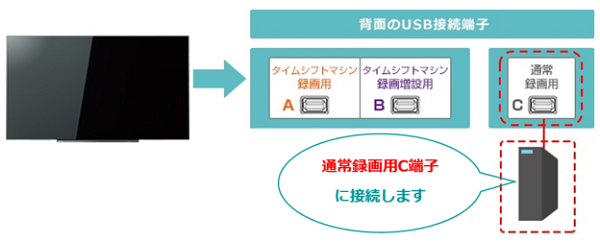
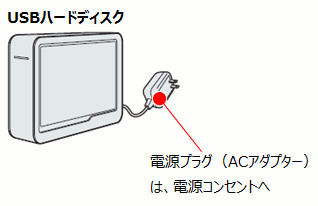
USBハードディスク(通常録画用)を登録する
以下の方法で機器の登録を行ってください
AndroidTV(X8900K、Z670K、Z570K、M550Kシリーズ)をご使用の場合は、【
FAQID:164556
】をご覧ください。
S8、S10シリーズをご使用の場合は、【
FAQID:163160
】をご覧ください。
USBHDDの接続方法
テレビには「録画用」や「タイムシフトマシン用」、「汎用/AV機器用」と複数のUSB端子が搭載されています。
必ず「録画用/通常録画用/[C]」USB端子に接続されていることをご確認ください。
接続端子の場所はご利用のテレビによって背面や側面と異なります。詳しくは各製品の【
取扱説明書
】をご確認ください。
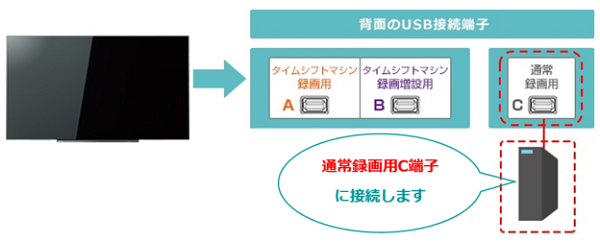
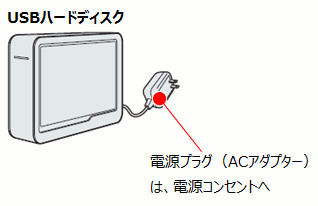
USBHDDの登録方法
(ご注意)USBHDDをテレビにはじめて登録するとき、USBHDDは初期化され保存されている内容はすべて消去されます。 また、テレビ画面に自動的に「機器の登録」画面が表示されたときは手順(2)からの操作になります。
(1)[設定]ボタンを押して【録画・再生設定】→【通常録画用USBハードディスク設定】→【機器の登録】の順に進みます。
または[設定]ボタンを押して【接続機器設定】→【USBハードディスク設定】→【機器の登録】の順に進みます。
【機器の登録】画面上で、登録するUSBHDDを選択して[決定]ボタンを押します。

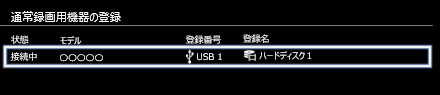
(2)登録確認画面で【はい】を選び、[決定]ボタンを押します。
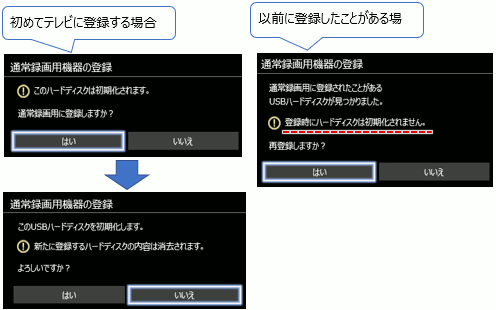
(3)初期化確認が表示されるので【はい】を選び、[決定]ボタンを押します。

(4)USBHDDの登録が終わると、登録名を変更するかどうかの確認に切り換わります。【いいえ】を選び、[決定]ボタンを押します。
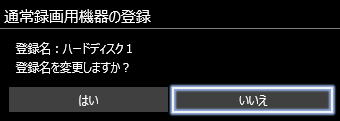
(5)登録したUSBHDDを普段録画に使用する場合は【はい】を選び、[決定]ボタンを押します。
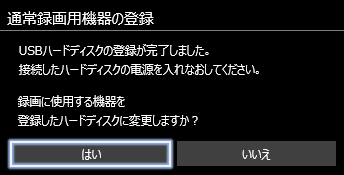
(6)登録結果が表示されるので、[終了]ボタンを押して画面を閉じます。
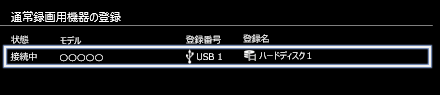
(参考)接続確認済みUSBHDD
接続確認されていないUSBHDDは正しく機器登録できない可能性があります。接続確認済みUSBHDDについては、【(レグザHP) 接続確認済み機器 】をご覧ください。
Xシリーズ
X9900L、X8900L、X9400S、X9400、X8400、X930、X830、X920、X910
Zシリーズ
Z875L、Z870L、Z770L、Z670L、Z570L、Z740XS、Z740X、RZ630X、Z730X、Z720X、BZ710X、Z810X、Z700X、Z20X、Z10X、Z9X
Mシリーズ
M550M、M550L、M540X、M530X、M520X、BM620X、M510X、M500X
Eシリーズ
E350M
Cシリーズ
C350X、C340X、C310X
Vシリーズ
V34、V31、V30
Sシリーズ
S24、S22、S12、S21、S20、S11
Jシリーズ
J20X、J10X、J10、J9X
Gシリーズ
G20X、G9
2013年以前のモデル
J8、Z8、Z8X、S7、J7、Z7、B5、G5/G5S、S5/S5T、XS5、B3、BC3、BE3、R3、ZP3、Z3、ZT3、X3、
RB2、HB2、RE2/RS2、ZP2、Z2、ZG2、X2/XE2、
H1/H1S、R1、ZS1、HE1、RE1/RE1S/RES1、Z1/Z1S、F1、ZG1、GL1、X1、
R9000/RX1、R1BDP、H9000、Z9000/Z9500、ZX9000/ZX9500、
Z8000、ZH8000、ZX8000、Z7000、ZH7000、
ZV500、ZH500、Z3500
※リモコンのボタン、設定メニューの項目名や操作は、製品によって多少異なる場合があります。
詳しくは製品の取扱説明書をお確かめください。
取扱説明書ダウンロード